MNP , abréviation de N code P forfait M anager, est un gestionnaire de packages en ligne de commande pour l'installation de packages ou de modules NodeJS. Nous avons déjà publié un guide décrivant comment gérer les packages NodeJS à l'aide de NPM . Comme vous l'avez peut-être remarqué, la gestion des packages ou des modules NodeJS à l'aide de Npm n'est pas un gros problème. Cependant, si vous n'êtes pas compatible avec CLI-way, il existe une application graphique de bureau nommée NDM qui peut être utilisé pour gérer les applications/modules NodeJS. NDM , signifie N PM D ordinateur de bureau M anager, est une interface graphique gratuite et open source pour NPM qui nous permet d'installer, de mettre à jour et de supprimer des packages NodeJS via une simple fenêtre graphique.
Dans ce bref tutoriel, nous allons apprendre à utiliser Ndm sous Linux.
Installer NDM
NDM est disponible dans AUR, vous pouvez donc l'installer à l'aide de n'importe quel assistant AUR sur Arch Linux et ses dérivés comme Antergos et Manjaro Linux.
Utilisation de Yay :
$ yay -S ndm
Sur les systèmes basés sur RHEL comme CentOS, exécutez la commande suivante pour installer NDM.
$ echo "[fury] name=ndm repository baseurl=https://repo.fury.io/720kb/ enabled=1 gpgcheck=0" | sudo tee /etc/yum.repos.d/ndm.repo && sudo yum update &&
Sur Debian, Ubuntu, Linux Mint :
$ echo "deb [trusted=yes] https://apt.fury.io/720kb/ /" | sudo tee /etc/apt/sources.list.d/ndm.list && sudo apt-get update && sudo apt-get install ndm
NDM peut également être installé à l'aide de Linuxbrew . Tout d'abord, installez Linuxbrew comme décrit dans le lien suivant.
- Linuxbrew :un gestionnaire de packages commun pour Linux et Mac OS X
Après avoir installé Linuxbrew, vous pouvez installer NDM à l'aide des commandes suivantes :
$ brew update
$ brew install ndm
Sur les autres distributions Linux, accédez à la page des versions de NDM , téléchargez la dernière version, compilez-la et installez-la vous-même.
Utilisation NDM
Lancez NDM à partir du menu ou à l'aide du lanceur d'applications. Voici à quoi ressemble l'interface par défaut de NDM.
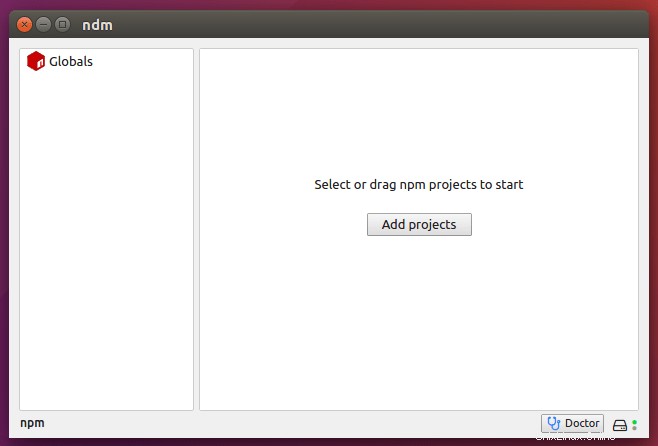
À partir de là, vous pouvez installer les packages/modules NodeJS localement ou globalement.
Installer les packages NodeJS localement
Pour installer un package localement, choisissez d'abord le répertoire du projet en cliquant sur "Ajouter des projets" depuis l'écran d'accueil et sélectionnez le répertoire dans lequel vous souhaitez conserver vos fichiers de projet. Par exemple, j'ai choisi un répertoire nommé "demo" comme répertoire de mon projet.
Cliquez sur le répertoire du projet (c'est-à-dire demo ), puis cliquez sur Ajouter des packages bouton.
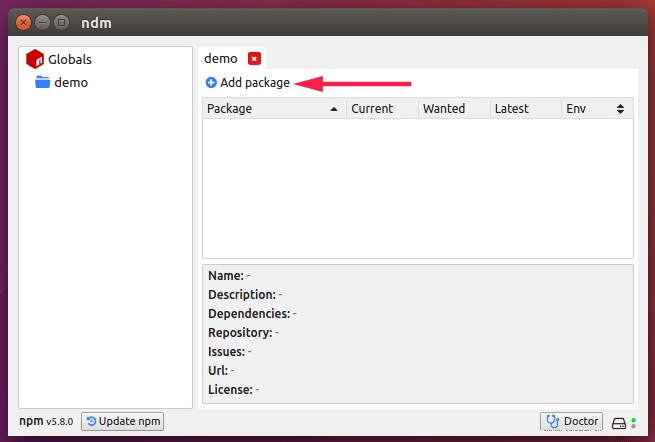
Tapez le nom du package que vous souhaitez installer et cliquez sur Installer bouton.
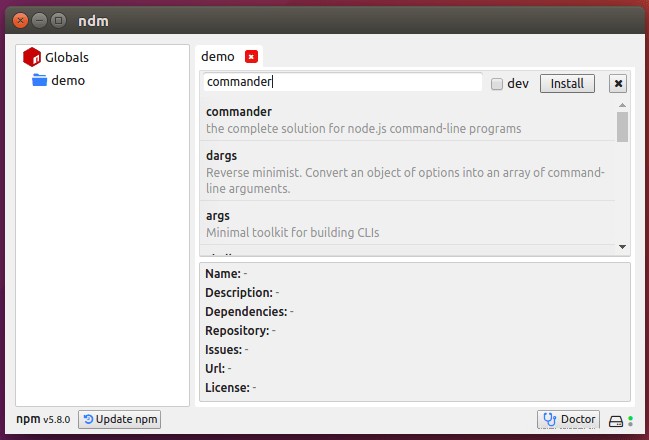
Une fois installés, les packages seront répertoriés dans le répertoire du projet. Cliquez simplement sur le répertoire pour afficher la liste des packages installés localement.
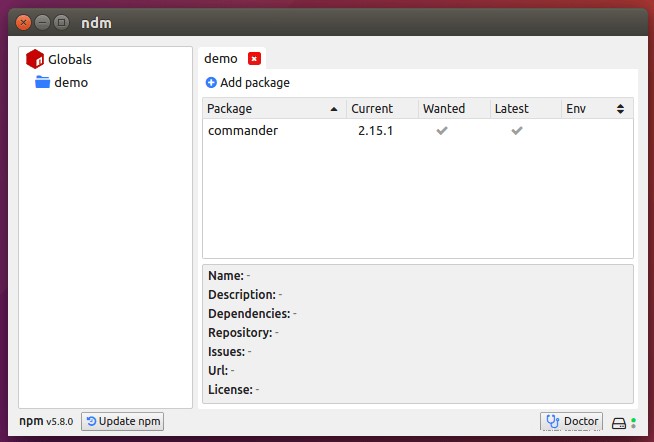
De même, vous pouvez créer des répertoires de projet distincts et y installer des modules NodeJS. Pour afficher la liste des modules installés sur un projet, cliquez sur le répertoire du projet, et vous verrez les packages sur le côté droit.
Installer les packages NodeJS globalement
Pour installer les packages NodeJS globalement, cliquez sur Globals bouton à gauche de l'interface principale. Ensuite, cliquez sur le bouton "Ajouter des packages", tapez le nom du package et cliquez sur le bouton "Installer".
Gérer les packages
Cliquez sur n'importe quel package installé et vous verrez diverses options en haut, telles que,
- Version (pour voir la version installée),
- Dernière version (pour installer la dernière version disponible),
- Mettre à jour (pour mettre à jour le package actuellement sélectionné),
- Désinstaller (pour supprimer le package sélectionné) etc.
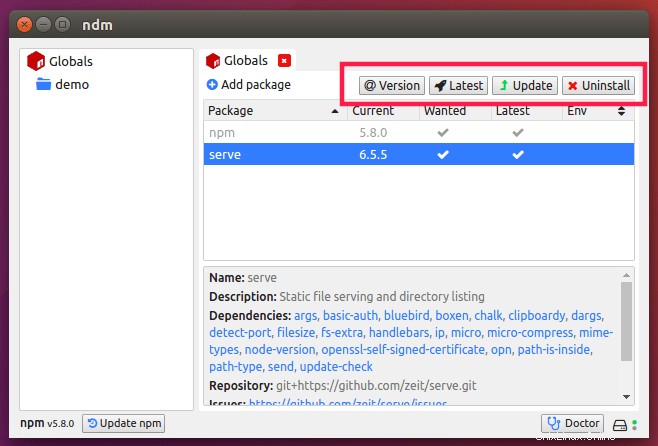
NDM propose deux autres options, à savoir "Mettre à jour npm" qui est utilisé pour mettre à jour le gestionnaire de packages de nœuds vers la dernière version disponible, et Doctor qui exécute un ensemble de vérifications pour s'assurer que votre installation npm dispose de ce dont elle a besoin pour gérer vos packages/modules.
Conclusion
NDM facilite le processus d'installation, de mise à jour et de suppression des packages NodeJS ! Vous n'avez pas besoin de mémoriser les commandes pour effectuer ces tâches. NDM nous permet de tout faire en quelques clics de souris via une simple fenêtre graphique. Pour ceux qui sont paresseux pour taper des commandes, NDM est le compagnon idéal pour gérer les packages NodeJS.
Santé !